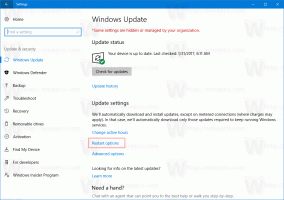Hvordan legge til RTF Rich Text Document til Ny-menyen i Filutforsker
Fra og med Windows 11 versjon 22H2, har RTF-dokumentet forsvunnet fra Ny-menyen i Filutforsker. Hvis du ofte lager Rich Text-dokumenter, kan det manglende elementet være til besvær. Heldigvis kan du enkelt gjenopprette den.
RTF (Rich Text Format) er et mye brukt filformat. Som standard i Windows 11 og Windows 10 håndteres det av WordPad-appen. Som en enkel redaktør lar den deg fortsatt forberede dokumenter som inkluderer fet skrift, kursiv, overskrifter i teksten, etc.
Rich Text Format, eller RTF for kort, er et PostScript-basert tekstformat på tvers av plattformer. I motsetning til sin mer funksjonelle etterfølger i Microsoft Office, DOCX (Words filer), har RTF bedre støtte i ikke-Microsoft-apper og ulike kontorpakker på tvers av plattformer. Et RTF-dokument åpner godt overalt, inkludert Linux, Windows og MacOS. Det er åpenbart for enkelt for å forberede komplekse dokumenter, men det er greit å raskt skrive et kort brev eller PR.
Det er ennå ikke kjent hvorfor muligheten til å lage et nytt RTF-dokument har forsvunnet fra hurtigmenyen i Windows 11. For meg ser det ut som en feil i en Insider-bygning, men den virkelige situasjonen kan være annerledes. Microsoft kan finne det for foreldet eller usikkert, slik at de skjuler det fra Ny-menyen i Filutforsker. Redmond-firmaet har ennå ikke kunngjort endringen, eller utstedt en løsning.
Hvis du bruker den innebygde WordPad-editoren og er vant til å lage Rich Text-dokumenter fra kontekstmenyen, kan du legge til underelementet som forsvant i Windows 11 igjen. Slik gjenoppretter du det manglende RTF-dokumentet i Ny-menyen i Filutforsker. Gjør følgende.
Legg til RTF-dokument til Ny-menyen i Filutforsker
- Åpne Registerredigering ved å skrive regedit i Kjør-dialogen (Vinne + R).
- Naviger til HKEY_CLASSES_ROOT\.rtf nøkkel. For det, kopier og lim inn denne banen i adressefeltet til Regedit.
- Høyreklikk på .rtf tast inn venstre rute, og velg Ny > Nøkkel.
- Gi den nye nøkkelen navnet ShellNy.
- Nå, høyreklikk på ShellNy tast igjen til venstre, og velg denne gangen Ny > streng verdi fra menyen.
- Spesifiser Nullfil for navnet på den nye verdien.
- Lukk regedit, høyreklikk på skrivebordet og velg Ny meny. Endelig har du Rich Text Document der.
Du er ferdig! Nyt det restaurerte elementet.
Hvis du av en eller annen grunn trenger å angre tweaken, slett bare ShellNy nøkkel. Dette vil skjule RTF-oppføringen.
Klar til bruk REG-filer
For enkelhets skyld har jeg forberedt to REG-filer. En av de legger til RTF til Ny-menyen. Den andre skjuler det.
Last ned REG-filen pakket inn i et ZIP-arkiv fra denne linken, og pakk dem ut til hvilken som helst mappe du ønsker. Desktop-mappen din passer perfekt.
Deretter åpner du en av følgende filer.
-
Add_RTF_to_New_menu.reg- gjenoppretter det manglende elementet. -
Remove_RTF_from_New_menu.reg- skjuler dem.
Til slutt kan du bruke to konsollkommandoer for å oppnå det samme.
Bruker ledeteksten
Den innebygde reg verktøyet lar deg endre registeret direkte fra ledeteksten eller PowerShell. Det er flott for automatisering.
trykk Vinne + X eller høyreklikk på Windows-logoknappen på oppgavelinjen og velg Terminal (admin).
I Terminal, i begge Kraftskall (Ctrl + Skifte + 1) eller Ledeteksten (Ctrl + Skifte + 2)-fanen kjøre en av følgende kommandoer.
-
reg legg til HKEY_CLASSES_ROOT\.rtf\ShellNew /v NullFile /f- legger til det manglende RTF-elementet i Ny-menyen. -
reg slett HKEY_CLASSES_ROOT\.rtf\ShellNew /f- sletter Rich Document-oppføringen.
Uansett hvilken metode du vil bruke, har du nå kontroll om du vil ha RTF-oppføringen eller ikke.
Det er det.
Hvis du liker denne artikkelen, vennligst del den ved å bruke knappene nedenfor. Det vil ikke ta mye fra deg, men det vil hjelpe oss å vokse. Takk for støtten!